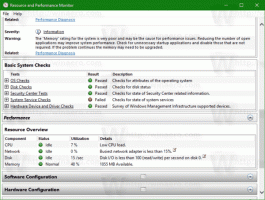Włącz autouzupełnianie w trybie inline dla Eksploratora plików w systemie Windows 8.1
Dzisiaj podzielę się z Wami genialną wskazówką, która znacznie poprawi użyteczność Eksploratora plików w Windows 8.1. Wbudowana funkcja autouzupełniania pozwoli Ci zaoszczędzić dużo czasu podczas pracy z Uruchom lub Otwórz/Zapisz plik dialogi. Zobaczmy szczegóły.
Kiedy zaczniesz pisać coś w oknie dialogowym Uruchom, spróbuje zasugerować kilka wartości autouzupełniania, które są wyświetlane jako lista rozwijana. Na przykład:
Istnieją dwa sposoby włączenia tej przydatnej wbudowanej funkcji autouzupełniania.
Włącz autouzupełnianie w wierszu za pomocą Opcji internetowych
Z jakiegoś dziwnego powodu opcja kontrolująca zachowanie Eksploratora plików znajduje się w Opcjach internetowych, a nie w Opcjach folderów. Aby zmienić to z tego miejsca, wykonaj następujące czynności:
- Otwórz okno dialogowe Opcje internetowe. Można go otworzyć za pomocą Panelu sterowania (Panel sterowania\Sieć i Internet\Opcje internetowe):
Na ekranie pojawi się okno Opcje internetowe:
- Przejdź do zakładki Zaawansowane. Znajdź i włącz ustawienie „Użyj wbudowanego autouzupełniania w Eksploratorze plików i w oknie dialogowym Uruchom” (w sekcji Przeglądanie):
Otóż to. Ciesz się ulepszoną funkcją autouzupełniania w swoich aplikacjach. Microsoft podzielił go teraz na 2 opcje: jedną dla okna dialogowego Uruchom Eksploratora plików i paska adresu, a drugą dla paska adresu Internet Explorera.
Włącz autouzupełnianie w trybie inline za pomocą dostrojenia rejestru (w sposób naukowy)
- Otwórz edytor rejestru (Zobacz jak).
- Przejdź do następującego klucza:
HKEY_CURRENT_USER\Software\Microsoft\Windows\CurrentVersion\Explorer\Autouzupełnianie
Wskazówka: możesz uzyskać dostęp do dowolnego żądanego klucza rejestru jednym kliknięciem. Jeśli ten klucz nie istnieje, po prostu go utwórz.
- Utwórz wartość ciągu o nazwie Dołącz zakończenie i ustaw jego wartość na tak:
- Zamknij wszystkie okna Eksploratora i uruchom ponownie Eksploratora. Alternatywnie, zamiast ponownie uruchamiać Explorer.exe, możesz również wylogować się i zalogować ponownie.
Otóż to.
Dodatkowa wskazówka: czy zauważyłeś, w jaki sposób moje kolumny w prawym okienku Edytora rejestru są idealnie zmieniane? Zobacz poniższy samouczek, aby dowiedzieć się, jak osiągnąć ten sam wynik za pomocą skrótu klawiaturowego: Użyj tego tajnego skrótu klawiaturowego, aby dopasować wszystkie kolumny w Eksploratorze i innych aplikacjach